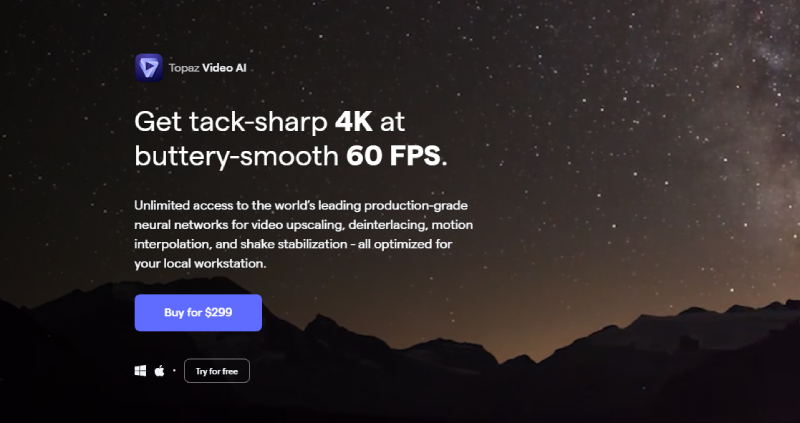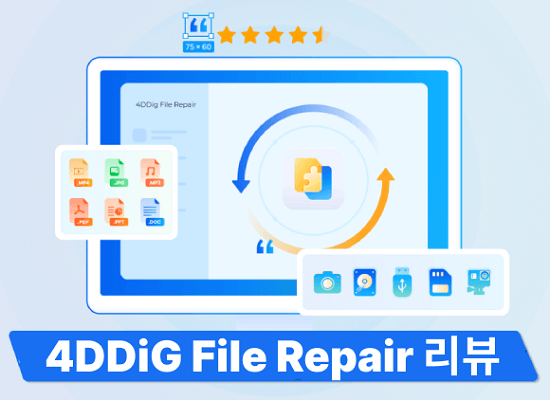영상 편집과 콘텐츠 제작에 대한 요구가 높아지면서 양질의 영상을 제작하기 위한 도구는 매우 중요합니다. 특히 전문적인 퀄리티를 원하는 경우, 고화질화, 영상 복원, 색보정 등 다양한 편집 기능이 요구됩니다. 이런 가운데, HitPaw VikPea(HitPaw Video Enhancer)는 AI 기술을 활용해 손쉽게 고품질 영상을 제작할 수 있는 도구로 주목받고 있습니다. 이번 기사에서는 HitPaw VikPea의 특징과 이용 방법, 가격 플랜에 대해 자세히 설명하고, 여러분의 동영상 편집 작업을 어떻게 도와줄 수 있는지 소개합니다.
- Part 1:HitPaw VikPea(HitPaw Video Enhancer)란?
- Part 2:HitPaw VikPea로 동영상을 고화질로 만드는 방법
- Part 3:HitPaw VikPea의 다른 기능
- Part 4:HitPaw VikPea에 대해 자주 묻는 질문
- 마무리
파트 1: HitPaw VikPea(HitPaw Video Enhancer)란?
HitPaw VikPea(원명: HitPaw Video Enhancer)는 동영상 화질 개선에 특화된 혁신적인 소프트웨어입니다. 이 도구는 AI 기술을 활용하여 저해상도 및 흐릿한 영상을 고화질로 변환한다. 초보자도 쉽게 조작할 수 있는 직관적인 인터페이스로 특별한 편집 기술이 필요하지 않습니다. 또한 동영상 복구, 흑백 동영상 컬러화, 동영상 배경 제거 등의 동영상 기능도 있습니다. 전문 크리에이터부터 취미로 동영상 편집을 즐기는 사람까지 다양한 요구를 충족시킬 수 있습니다.
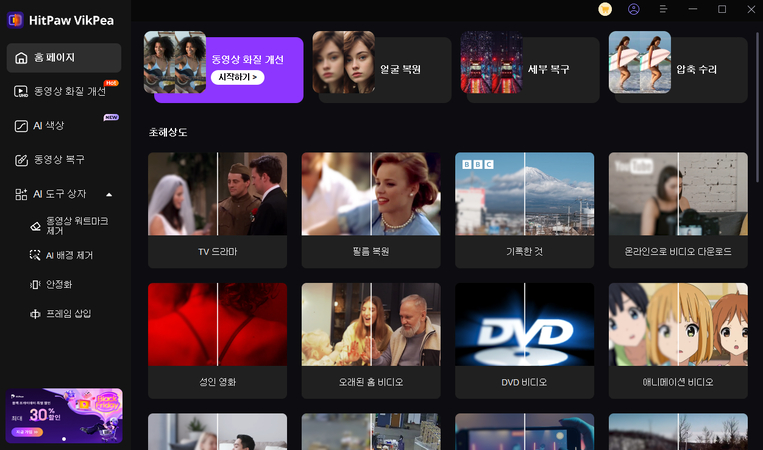
파트 2: HitPaw VikPea로 동영상을 고화질로 만드는 방법
동영상의 화질이 낮으면 감상 경험이 손상될 수 있습니다. 특히 소중한 추억이나 프로젝트에서 선명하고 깨끗한 영상은 필수적입니다. HitPaw VikPea를 통해 동영상 화질을 개선하는 구체적인 방법을 자세히 설명합니다.
1. HitPaw VikPea 설치 및 실행
HitPaw 공식 사이트에서 HitPaw VikPea를 다운로드하여 설치를 완료합니다. 그 후, 소프트웨어를 실행합니다.
2. 동영상 가져오기
홈 화면에서 '동영상 고화질화'를 선택하고 '가져오기 버튼'을 클릭한 후 고화질화할 동영상을 선택합니다.
HitPaw VikPea는 MP4, AVI, MOV, MKV, M4V 등 가장 많이 사용되는 포맷을 포함한 30개 이상의 입력 포맷을 지원합니다.
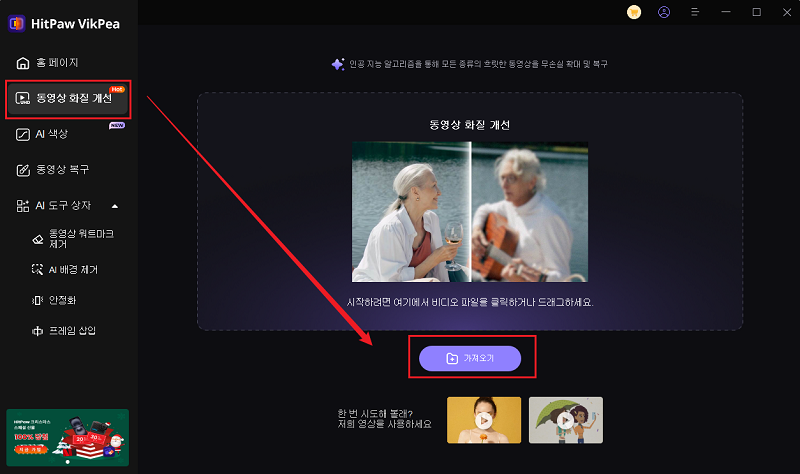
3. AI 모델 선택하기
HitPaw VikPea에는 다양한 AI 모델이 탑재되어 있어 모든 장면에서 동영상을 고화질을 구현할 수 있습니다.
얼굴 모델, 애니메이션 전용 모델, 범용 노이즈 제거 모델, 컬러화 모델, 색조 보정 모델, 프레임 향상 모델, 손떨림 보정 모델, 야간 모델 등 8가지 AI 모델이 있으며, 각각 특화된 기능으로 동영상을 강화합니다. 얼굴 모델과 애니메이션 전용 모델은 특정 영상 유형에 적합하며, 범용 노이즈 제거 모델은 다양한 장면에 대응한다. 또한 흑백 영상의 컬러화, 색조 보정, 저프레임율 영상의 부드러움 향상, 손떨림 보정, 어두운 곳의 영상 선명도 향상 등 다양한 편집 요구를 충족시킨다.
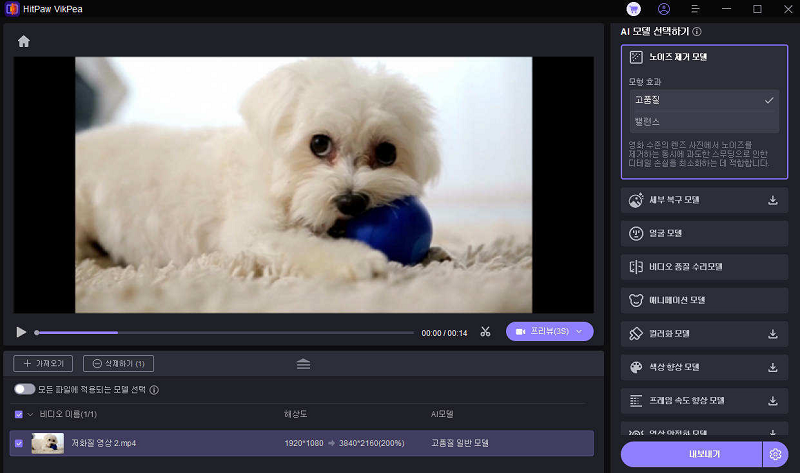
4. 미리보기 및 조정
동영상을 업로드한 후 '효과 미리보기' 버튼을 눌러 AI가 동영상에 적용한 업스케일링 효과를 미리 확인할 수 있다. 단, 미리보기에는 몇 분 정도의 시간이 소요됩니다.
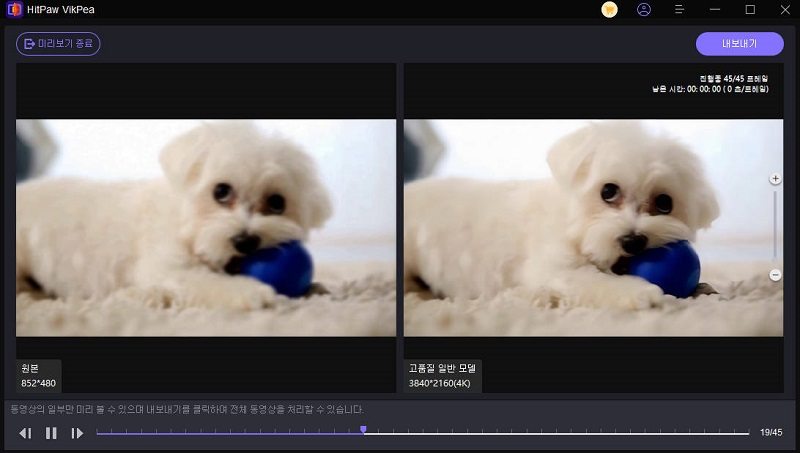
동영상을 확대하여 고화질의 효과를 확인할 수도 있습니다.
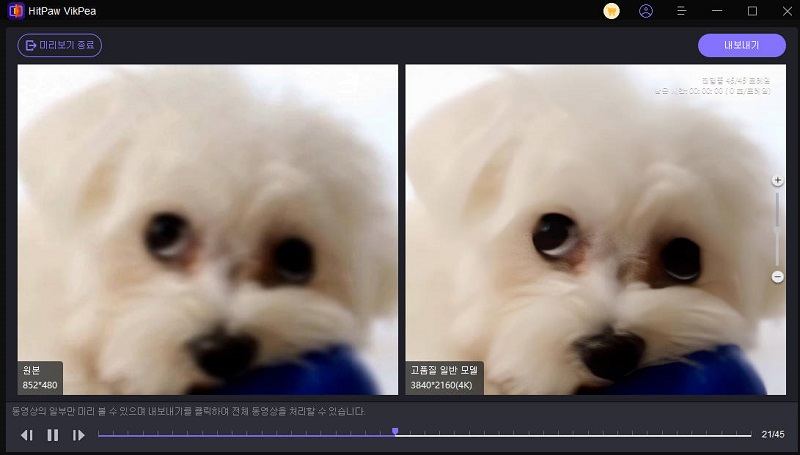
5. 출력 및 저장하기
'내보내기' 버튼을 눌러 화질이 개선된 동영상을 저장합니다.
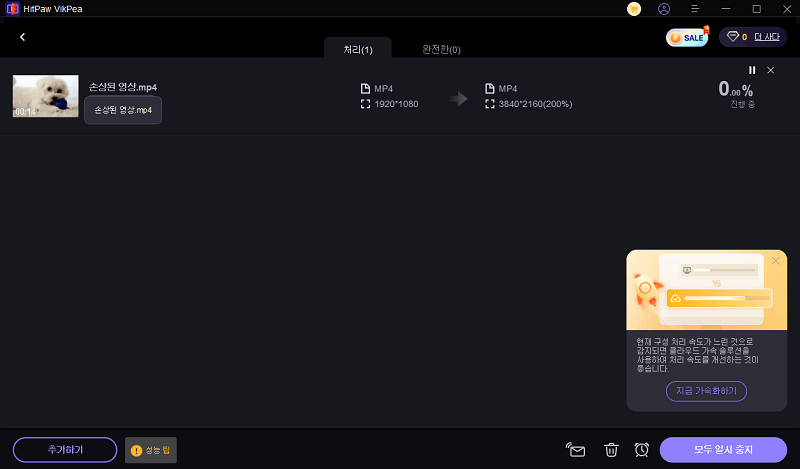
파트 3: HitPaw VikPea의 다른 기능들
HitPaw VikPea는 동영상 고화질화 뿐만 아니라 다양한 편집 및 보정 기능도 갖추고 있습니다. 특히 AI 기술을 활용한 혁신적인 기능들이 동영상 편집의 가능성을 크게 넓혀주고 있습니다. 아래에서는 그 중 주목할 만한 기능들을 소개합니다.
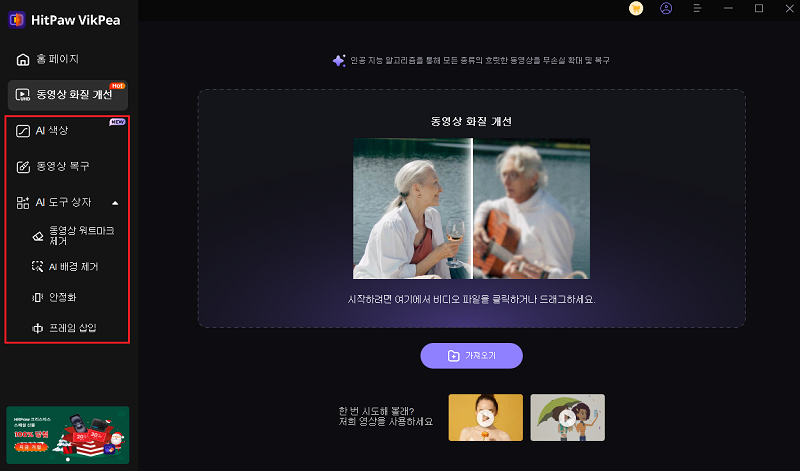
1. 대량 영상 한번의 고화질로변환
여러 개의 동영상 파일을 한꺼번에 처리하여 단시간에 모든 동영상을 고화질로 변환할 수 있습니다. 이 기능은 대량의 영상 자료를 다루는 크리에이터나 편집자에게 매우 유용합니다.
2. 배경 제거
사진의 배경을 자동으로 감지하여 쉽게 제거하거나 변경할 수 있습니다. 배경을 쉽게 교체하거나 합성할 수 있어 프로젝트의 폭을 넓힐 수 있습니다.

3. 워터마크 제거
동영상 속 워터마크를 완벽하게 제거할 수 있고, 이 워터마크는 위치가 동적이 되더라도 ai 기술을 이용해 흔적도 없이 제거할 수 있습니다.
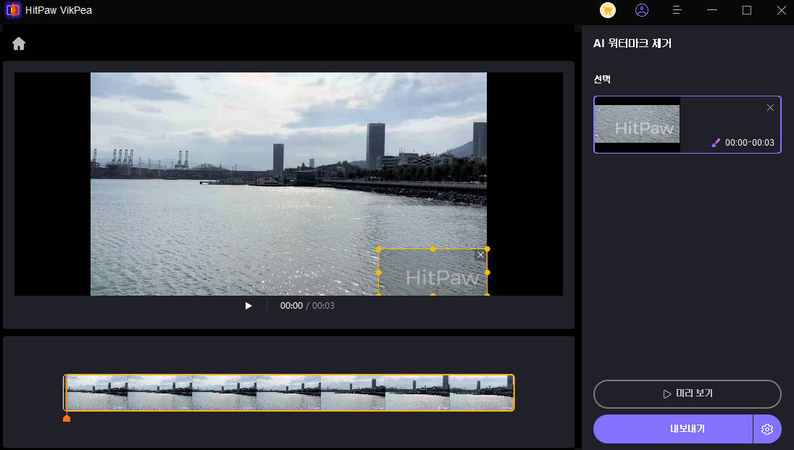
파트 4: VikPea 관련 자주 묻는 질문
Q1: HitPaw VikPea는 Mac에서도 사용할 수 있나요?
A1: 예, Windows와 Mac에서 모두 사용할 수 있습니다.
Q2: HitPaw VikPea는 어떤 동영상 포맷을 지원하나요?
A2: MP4, MOV, AVI 등 주요 동영상 포맷을 지원합니다.
Q3: HitPaw VikPea를 상업적으로 사용할 수 있나요?
A3: 네, 상업적 사용이 가능합니다. HitPaw VikPea는 상업용 라이선스를 제공하고 있으며, 팀에서 사용할 수 있도록 여러 개의 라이선스를 일괄 구매할 수 있습니다. 한 번 구매하면 안심하고 상업적 프로젝트에 사용할 수 있습니다.
마무리
HitPaw VikPea는 AI를 활용해 동영상 품질을 향상시키는 강력한 도구입니다. 조작이 간편하고, 다양한 기능을 갖추고 있으며, 가격대도 유연하게 선택할 수 있어 다양한 니즈에 대응할 수 있습니다. 동영상 편집 품질을 높이고 싶다면 HitPaw VikPea는 매우 유력한 선택이 될 수 있습니다. 이상으로 HitPaw VikPea에 대한 소개를 마칩니다. 도움이 되셨기를 바랍니다.